当我们在win10系统使用输入法的时候有时候会收到已禁用ime,无法使用输入法的提示,这是怎么一回事呢?有没有具体方法可以恢复正常呢?今天小编就来告诉大家多种方法解决windows10系统
当我们在win10系统使用输入法的时候有时候会收到已禁用ime,无法使用输入法的提示,这是怎么一回事呢?有没有具体方法可以恢复正常呢?今天小编就来告诉大家多种方法解决windows10系统提示已禁用输入法这个问题。
方法一、
1.按下【win+r】,打开win10系统的搜索功能,输入【控制面板】,打开该功能;
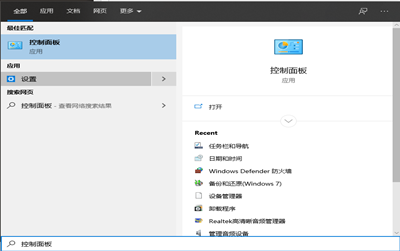
2.在控制面板窗口。点击【管理工具】功能;

3.在管理工具页面,选择【计算机管理】图标;
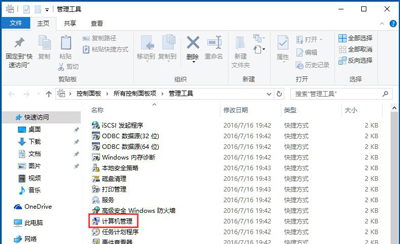
4.在计算机管理页面,在左侧的【系统工具】下拉里面找到【任务计划程序】,并点击;
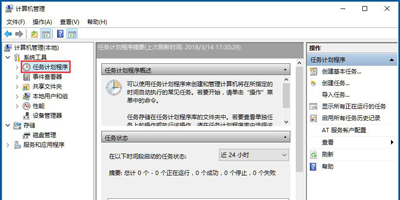
5.点开任务计划程序以后,依次打开【任务计划程序库】-【Microsoft】-【Windows】-【TextServicesFramework】文件夹;
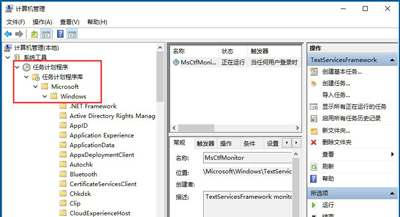
6.这时候新窗口会出现【MsCtrMonitor】这个选项,右键点击,选择【运行】。之后win10被禁用的输入法就恢复正常了。

方法二、
1.点击win10系统的【开始】菜单,选择【设置】;
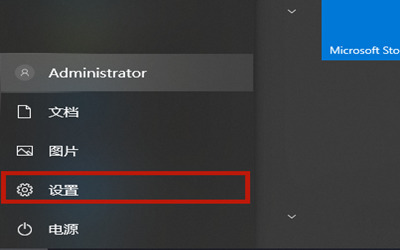
2.在新的设置页面中选择【时间和语言】;
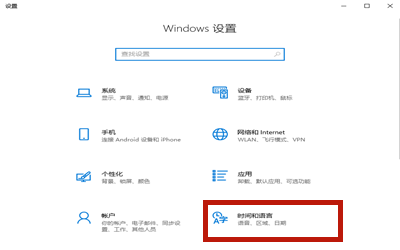
3.跳转到新界面以后选择【语言】,之后点击【拼写、键盘和键盘设置】选项;
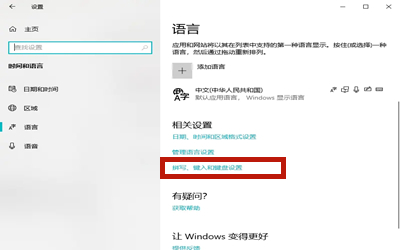
4.在页面右侧找到【高级键盘设置】选项,并点击;
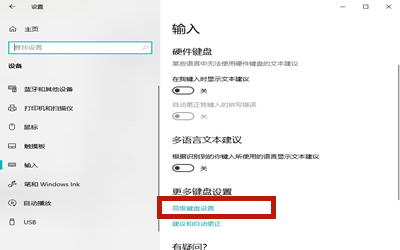
5.将【允许我为每个应用窗口使用不同的输入法】的勾去掉,然后勾选【使用桌面语言栏】,之后win10系统的输入法就可以自由调出,不被禁用了。
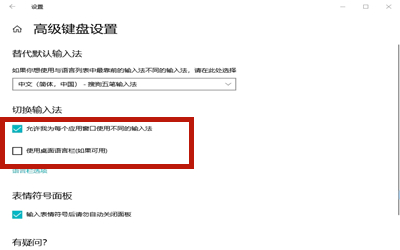
总结
以上就是win10系统提示已经禁用ime,无法使用输入法的多种解决方法了,希望对各位小伙伴们有所帮助。
相关教程:win7系统输入法不见了win8系统输入法设置